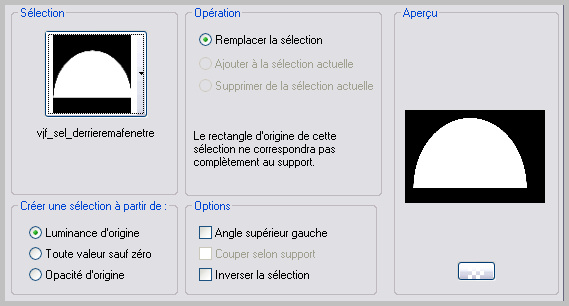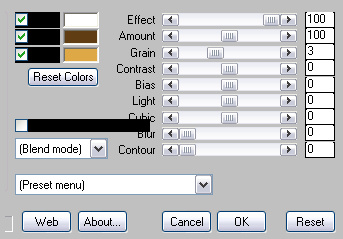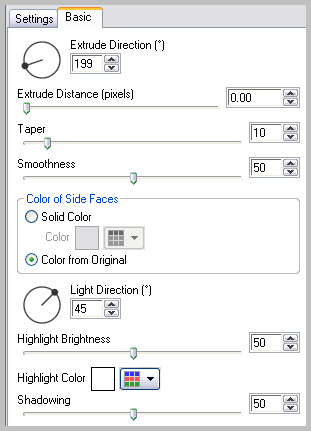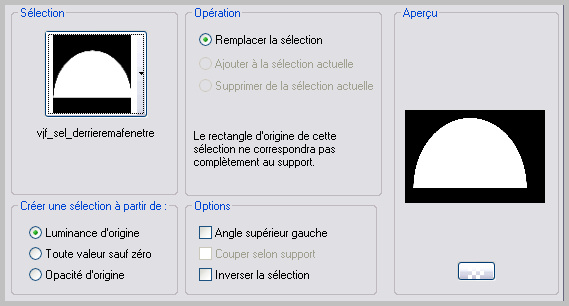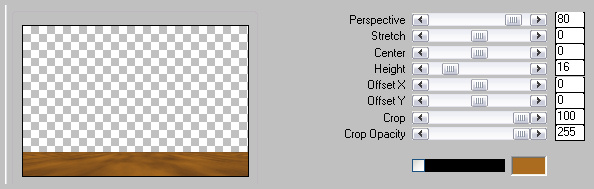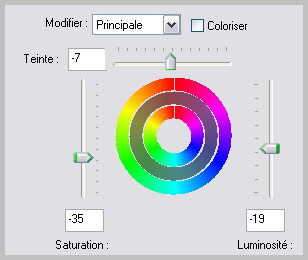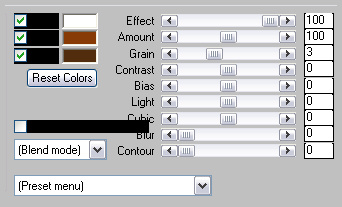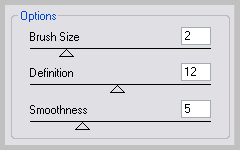|
ETAPE 1 : la fenêtre
Si cette étape vous pose problème,vous pouvez télécharger le résultat à obtenir à la fin de l'étape 1 ICI
1.Ouvrir une nouvelle image 900 x 600 transparente
Sélection_Charger une séllection_A partir du disque
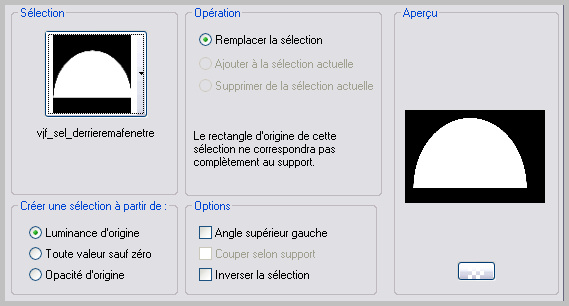
2.Filtre Mura's Seamless_Stripe of Cylinder

3.Image_Rotation_Rotation 90° sens horaire = rotation à droite pour les autres versions de PSP
4.Filtre Mura's Seamless_Stripe of cylinder avec les mêmes paramètres

5.Image_Rotation_Rotation 90° sens anti-horaire = rotation à gauche pour les autres versions de PSP
Ne pas désélectionner
|
ETAPE 2 : le paysage
1.Ajouter un calque
Calque_Agencer_Déplacer vers le bas
2.Ouvrir le tube_vue_sur_paris_tubed_by_thafs
Edition_Copier avec fusion (pour avoir le fond aussi)
Coller dans la sélection
3.Fusionner les calques visibles
4.Etape facultative à adapter à vos couleurs
Filtre Adjust_Variations_Tons Moyens
Cliquer sur Original
1 clic sur plus de rouge
1 clic sur plus de jaune
5.Palette des calques_Fermer l'oeil de ce calque
Ne pas désélectionner
|
ETAPE 3 : le mur
1.Ajouter un calque
Sélection_Inverser
Filtre Mura's Meister_Cloud
(adapter les couleurs à vos couleurs)
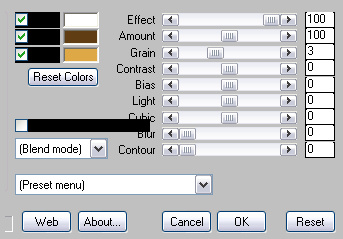
2.Filtre Artistic_Dry Brush

Filtre personnalisé_Emboss 3
Effets de Bords_Accentuer davantage
3.Calque_Agencer_Placer en bas de la pile
Ne pas désélectionner
|
ETAPE 5 : le bord de fenêtre
1.Ajouter un calque
Sélection_Inverser
Effets 3D_Découpe

2.Sélection_Inverser
Filtre Eye Candy 5 Impact_Extrude
Onglet Settings_Centered,Small Taper
Onglet Basic avec les paramètres suivants
(attention,l'effet met quelques dizaines de secondes pour apparaitre)
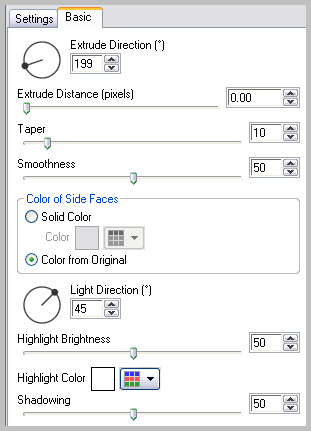
Désélectionner
Calque_Agencer_Placer en haut de la pile
Mode de fusion du calque = Luminance héritée
3.Sélection_Charger une sélection_ A partir du disque
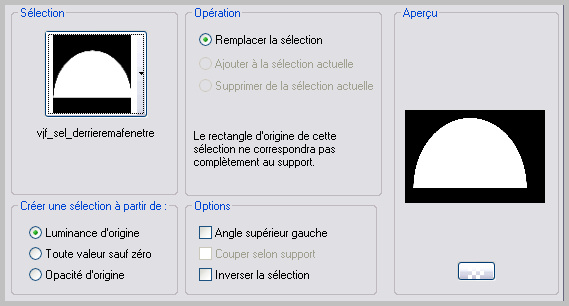
Sélection_Modifier_Sélectionner les bordures de la sélection

Remplir avec une couleur foncée
Ne pas désélectionner
4.Ouvrir le calque du paysage
Fusionner la calque de la bordure avec celui du paysage
Renommer ce caqlue_fenêtre_
5.Ajouter un calque
Sélection_Inverser
Effets 3D_Découpe

Désélectionner
|
ETAPE 5 : le sol
1.Ajouter un calque
Filtre Mura's Meister_Cloud avec les mêmes paramètres
2.Filtre Mura's Meister_Perspective Tiling
(height à 16)
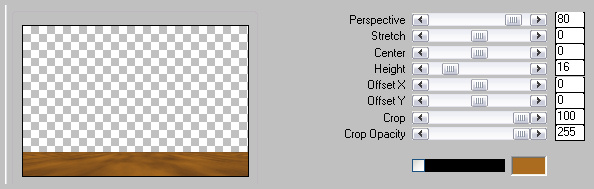
3.Filtre Artistic_Paint Daubs

4.Etape facultative à adapter à vos couleurs
Réglages_Teinte et Saturation
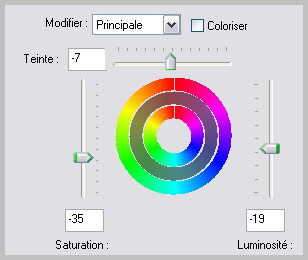
5.Agencer ce calque sous le paysage
|
ETAPE 5 : le reflet
Activer le calque_fenêtre
Filtre Eye Candy 5 Impact_Perspective Shadow
Appuyer sur la touche F5 du clavier pour remettre les paramètres par défaut
Onglet Settings_Long Perspective Shadow,in Front
Onglet Basic_Cocher Reflect Selction Color
Sur l'image de visualisation_Placer les curseurs comme sur la copie d'écran (commencer par celui du centre)


|
ETAPE 6 : le ruban
1.Ajouter un calque
Sélection_Sélectionner tout
Copier et coller l'image_Fantastic_Gold_Curves dans la sélection
Image_Miroir
Image_Renverser
2.Coloriser cette image dans vos couleurs
Mode de fusion du calque = Lumière douce
|
ETAPE 7 : le personnage
1.Ouvrir le tube_rdgm~aa-dancer-002
Copier et coller comme un nouveau calque
Calque_Agencer_Placer en haut de la pile
Image_Redimensionner à 80%
(tous les calques NON coché)
Bien placer
Appliquer une ombre portée
|
ETAPE 8 : le cadre
1.Fusionner tout
Image_Ajouter une bordure symétrique 20 pixels couleur foncée
Outil Baguette Magique_Sélectionner cette bordure
Sélection_Modifier_Contracter 2 pixels
2.Filtre Mura's Meister_Cloud
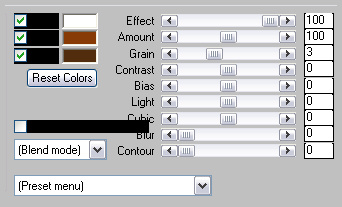
3.Filtre Artistic_Sponge
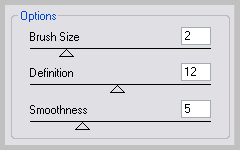
Filtre personnalisé_Emboss 3
Désélectionner
4.Ajouter votre signature,fusionner tout et exporter en Jpeg
|
Merci de l'avoir réalisé ou interprété
Si vous le désirez,vous pouvez m'envoyer votre réalisation,pour exposition dans la galerie
 |
 |
| Conception et réalisation © veroreves 2011 |